BGP の TCP アクセス制限
TCPを使用したBGPのセキュリティオプションについて
ルーティングプロトコルの中で、BGPはトランスポートプロトコルとしてTCPを使用するという点でユニークです。BGPピアは、ルーティングデバイス間の手動設定によって確立され、ポート179でTCPセッションを作成します。BGP 対応デバイスは、接続を維持するためにキープアライブ メッセージを定期的に送信します。
時とともに、BGPはインターネット上で支配的なドメイン間ルーティングプロトコルになりました。ただし、安定性とセキュリティの保証は限られています。BGP のセキュリティオプションを設定するには、適切なセキュリティ対策と許容可能なコストとのバランスを取る必要があります。他の方法よりも優れている方法は1つもありません。各ネットワーク管理者は、使用するネットワークのニーズを満たすセキュリティ対策を構成する必要があります。
BGP がトランスポート プロトコルとして TCP を使用することに関連するセキュリティ問題の詳細については、RFC 4272, BGP セキュリティ脆弱性分析を参照してください。
関連項目
例:指定された BGP ピア以外からのポートへの TCP アクセスをブロックするフィルターの設定
この例では、指定された BGP ピアを除くすべてのリクエスターからポート 179 へのすべての TCP 接続試行をブロックする標準的なステートレス ファイアウォール フィルターを設定する方法を示します。
要件
この例を構成する前に、デバイスの初期化以上の特別な構成は必要ありません。
概要
この例では、指定された BGP ピアを除くすべてのリクエスターからポート 179 へのすべての TCP 接続試行をブロックするステートレス ファイアウォール フィルターを作成します。
ステートレス ファイアウォール フィルターは、デバイス A とデバイス B に直接接続されたインターフェイスから宛先ポート番号 179 へのすべてのパケットを filter_bgp179 照合します。
トポロジー
図 1 この例で使用されているトポロジーを示しています。デバイスCはデバイスEへのTCP接続を試みますが、デバイスEは接続試行をブロックします。この例では、デバイス E の設定を示しています。
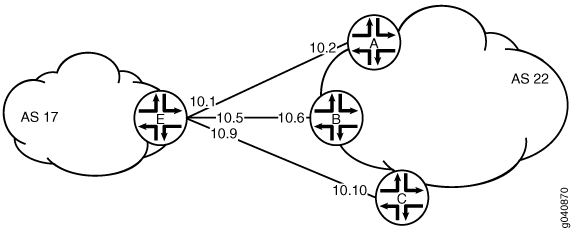
設定
CLIクイック構成
この例をすばやく設定するには、次のコマンドをコピーしてテキストファイルに貼り付け、改行を削除して、ネットワーク構成に合わせて必要な詳細を変更し、[edit]階層レベルのCLIにコマンドをコピー&ペーストしてください。
1 デバイスC 1
set interfaces ge-1/2/0 unit 10 description to-E set interfaces ge-1/2/0 unit 10 family inet address 10.10.10.10/30 set protocols bgp group external-peers type external set protocols bgp group external-peers peer-as 17 set protocols bgp group external-peers neighbor 10.10.10.9 set routing-options autonomous-system 22
1 デバイスE 1
set interfaces ge-1/2/0 unit 0 description to-A set interfaces ge-1/2/0 unit 0 family inet address 10.10.10.1/30 set interfaces ge-1/2/1 unit 5 description to-B set interfaces ge-1/2/1 unit 5 family inet address 10.10.10.5/30 set interfaces ge-1/0/0 unit 9 description to-C set interfaces ge-1/0/0 unit 9 family inet address 10.10.10.9/30 set interfaces lo0 unit 2 family inet filter input filter_bgp179 set interfaces lo0 unit 2 family inet address 192.168.0.1/32 set protocols bgp group external-peers type external set protocols bgp group external-peers peer-as 22 set protocols bgp group external-peers neighbor 10.10.10.2 set protocols bgp group external-peers neighbor 10.10.10.6 set protocols bgp group external-peers neighbor 10.10.10.10 set routing-options autonomous-system 17 set firewall family inet filter filter_bgp179 term 1 from source-address 10.10.10.2/32 set firewall family inet filter filter_bgp179 term 1 from source-address 10.10.10.6/32 set firewall family inet filter filter_bgp179 term 1 from destination-port bgp set firewall family inet filter filter_bgp179 term 1 then accept set firewall family inet filter filter_bgp179 term 2 then reject
デバイス E の設定
ステップバイステップでの手順
次の例では、設定階層内のさまざまなレベルに移動する必要があります。CLIのナビゲーションについては、Junos OS CLIユーザーガイドの 設定モードでCLIエディターを使用する を参照してください。
指定された BGP ピアを除くすべてのリクエスターからポート 179 へのすべての TCP 接続試行をブロックするステートレス ファイアウォール フィルターを使用してデバイス E を設定するには、次のようにします。
インターフェイスを設定します。
user@E# set interfaces ge-1/2/0 unit 0 description to-A user@E# set interfaces ge-1/2/0 unit 0 family inet address 10.10.10.1/30 user@E# set interfaces ge-1/2/1 unit 5 description to-B user@E# set interfaces ge-1/2/1 unit 5 family inet address 10.10.10.5/30 user@E# set interfaces ge-1/0/0 unit 9 description to-C user@E# set interfaces ge-1/0/0 unit 9 family inet address 10.10.10.9/30
BGP を設定します。
[edit protocols bgp group external-peers] user@E# set type external user@E# set peer-as 22 user@E# set neighbor 10.10.10.2 user@E# set neighbor 10.10.10.6 user@E# set neighbor 10.10.10.10
自律システム番号を設定する。
[edit routing-options] user@E# set autonomous-system 17
指定されたBGPピアからポート179へのTCP接続試行を受け入れるフィルター条件を定義します。
[edit firewall family inet filter filter_bgp179] user@E# set term 1 from source-address 10.10.10.2/32 user@E# set term 1 from source-address 10.10.10.6/32 user@E# set term 1 from destination-port bgp user@E# set term 1 then accept
他の送信元からのパケットを拒否する、もう一方のフィルター条件を定義します。
[edit firewall family inet filter filter_bgp179] user@E# set term 2 then reject
ファイアウォールフィルターをループバックインターフェイスに適用します。
[edit interfaces lo0 unit 2 family inet] user@E# set filter input filter_bgp179 user@E# set address 192.168.0.1/32
結果
設定モードから、show firewall 、show interfaces、show protocols、およびshow routing-options のコマンドを入力して設定を確認します。出力結果に意図した設定内容が表示されない場合は、この例の手順を繰り返して設定を修正します。
user@E# show firewall
family inet {
filter filter_bgp179 {
term 1 {
from {
source-address {
10.10.10.2/32;
10.10.10.6/32;
}
destination-port bgp;
}
then accept;
}
term 2 {
then {
reject;
}
}
}
}
user@E# show interfaces
lo0 {
unit 2 {
family inet {
filter {
input filter_bgp179;
}
address 192.168.0.1/32;
}
}
}
ge-1/2/0 {
unit 0 {
description to-A;
family inet {
address 10.10.10.1/30;
}
}
}
ge-1/2/1 {
unit 5 {
description to-B;
family inet {
address 10.10.10.5/30;
}
}
}
ge-1/0/0 {
unit 9 {
description to-C;
family inet {
address 10.10.10.9/30;
}
}
}
user@E# show protocols
bgp {
group external-peers {
type external;
peer-as 22;
neighbor 10.10.10.2;
neighbor 10.10.10.6;
neighbor 10.10.10.10;
}
}
user@E# show routing-options autonomous-system 17;
デバイスの設定が完了したら、設定モードから commit を入力します。
検証
設定が正常に機能していることを確認します。
フィルターが構成されていることを確認する
目的
フィルターが show firewall filter コマンドの出力に表示されていることを確認します。
アクション
user@E> show firewall filter filter_bgp179 Filter: filter_bgp179
TCP 接続の検証
目的
TCP 接続を確認します。
アクション
運用モードから、機器Cと機器Eで show system connections extensive コマンドを実行します。
デバイス C の出力は、TCP 接続を確立しようとしたことを示しています。デバイス E の出力では、デバイス A およびデバイス B とのみ接続が確立されていることがわかります。
user@C> show system connections extensive | match 10.10.10 tcp4 0 0 10.10.10.9.51872 10.10.10.10.179 SYN_SENT
user@E> show system connections extensive | match 10.10.10 tcp4 0 0 10.10.10.5.179 10.10.10.6.62096 ESTABLISHED tcp4 0 0 10.10.10.6.62096 10.10.10.5.179 ESTABLISHED tcp4 0 0 10.10.10.1.179 10.10.10.2.61506 ESTABLISHED tcp4 0 0 10.10.10.2.61506 10.10.10.1.179 ESTABLISHED
インターフェイス上のトラフィックの監視
目的
monitor traffic コマンドを使用して、TCP 接続を確立するインターフェイス上のトラフィックと、TCP 接続を確立しないインターフェイス上のトラフィックを比較します。
アクション
運用モードから、デバイスBへのデバイスEインターフェイスと、デバイスCへのデバイスEインターフェイスで monitor traffic コマンドを実行します。次のサンプル出力では、最初の例で確認応答 (ack) メッセージを受信したことを確認します。2 番目の例では、 ack メッセージは受信されません。
user@E> monitor traffic size 1500 interface ge-1/2/1.5 19:02:49.700912 Out IP 10.10.10.5.bgp > 10.10.10.6.62096: P 3330573561:3330573580(19) ack 915601686 win 16384 <nop,nop,timestamp 1869518816 1869504850>: BGP, length: 19 19:02:49.801244 In IP 10.10.10.6.62096 > 10.10.10.5.bgp: . ack 19 win 16384 <nop,nop,timestamp 1869518916 1869518816> 19:03:03.323018 In IP 10.10.10.6.62096 > 10.10.10.5.bgp: P 1:20(19) ack 19 win 16384 <nop,nop,timestamp 1869532439 1869518816>: BGP, length: 19 19:03:03.422418 Out IP 10.10.10.5.bgp > 10.10.10.6.62096: . ack 20 win 16384 <nop,nop,timestamp 1869532539 1869532439> 19:03:17.220162 Out IP 10.10.10.5.bgp > 10.10.10.6.62096: P 19:38(19) ack 20 win 16384 <nop,nop,timestamp 1869546338 1869532439>: BGP, length: 19 19:03:17.320501 In IP 10.10.10.6.62096 > 10.10.10.5.bgp: . ack 38 win 16384 <nop,nop,timestamp 1869546438 1869546338>
user@E> monitor traffic size 1500 interface ge-1/0/0.9 18:54:20.175471 Out IP 10.10.10.9.61335 > 10.10.10.10.bgp: S 573929123:573929123(0) win 16384 <mss 1460,nop,wscale 0,nop,nop,timestamp 1869009240 0,sackOK,eol> 18:54:23.174422 Out IP 10.10.10.9.61335 > 10.10.10.10.bgp: S 573929123:573929123(0) win 16384 <mss 1460,nop,wscale 0,nop,nop,timestamp 1869012240 0,sackOK,eol> 18:54:26.374118 Out IP 10.10.10.9.61335 > 10.10.10.10.bgp: S 573929123:573929123(0) win 16384 <mss 1460,nop,wscale 0,nop,nop,timestamp 1869015440 0,sackOK,eol> 18:54:29.573799 Out IP 10.10.10.9.61335 > 10.10.10.10.bgp: S 573929123:573929123(0) win 16384 <mss 1460,sackOK,eol> 18:54:32.773493 Out IP 10.10.10.9.61335 > 10.10.10.10.bgp: S 573929123:573929123(0) win 16384 <mss 1460,sackOK,eol> 18:54:35.973185 Out IP 10.10.10.9.61335 > 10.10.10.10.bgp: S 573929123:573929123(0) win 16384 <mss 1460,sackOK,eol>
例:プレフィックスリストに基づいてポートへのTCPアクセスを制限するフィルターの設定
この例では、許可された BGP ピアを含むプレフィックス ソースのリストを指定することによって、ルーティング エンジン宛ての特定の TCP および ICMP(インターネット制御メッセージ プロトコル)トラフィックを制限する標準的なステートレス ファイアウォール フィルターを設定する方法を示します。
要件
この例を設定する前に、デバイス初期化以外の特別な設定を行う必要はありません。
概要
この例では、ステートレス ファイアウォール フィルターを作成します。このフィルターは、指定したプレフィックスを持つ BGP ピアを除くすべてのリクエスターからポート 179 への TCP 接続試行をすべてブロックします。
トポロジー
許可された BGP ピアを含むソース プレフィックスのリストを指定するソース プレフィックス リスト plist_bgp179が作成されます。
ステートレス ファイアウォール フィルターは filter_bgp179 送信元プレフィックス リストから plist_bgp179 宛先ポート番号 179 までのすべてのパケットを照合します。
設定
CLIクイック構成
この例をすばやく設定するには、次のコマンドをコピーしてテキストファイルに貼り付け、改行を削除して、ネットワーク構成に合わせて必要な詳細を変更し、[edit]階層レベルのCLIにコマンドをコピー&ペーストしてください。
set policy-options prefix-list plist_bgp179 apply-path "protocols bgp group <*> neighbor <*>" set firewall family inet filter filter_bgp179 term 1 from source-address 0.0.0.0/0 set firewall family inet filter filter_bgp179 term 1 from source-prefix-list plist_bgp179 except set firewall family inet filter filter_bgp179 term 1 from destination-port bgp set firewall family inet filter filter_bgp179 term 1 then reject set firewall family inet filter filter_bgp179 term 2 then accept set interfaces lo0 unit 0 family inet filter input filter_bgp179 set interfaces lo0 unit 0 family inet address 127.0.0.1/32
フィルターを設定する
ステップバイステップでの手順
次の例では、設定階層内のさまざまなレベルに移動する必要があります。CLIのナビゲーションについては、Junos OS CLIユーザーガイドの 設定モードでCLIエディターを使用する を参照してください。
フィルターを構成するには:
プレフィックスリスト bgp179 を展開して、 protocols bgp group <*> neighbor <*> で定義された BGP ピアグループが指すすべてのプレフィックスを含めます。
[edit policy-options prefix-list plist_bgp179] user@host# set apply-path " protocols bgp group <*> neighbor <*>"
指定されたBGPピアを除くすべてのリクエスターからポート179へのTCP接続試行を拒否するフィルター条件を定義します。
[edit firewall family inet filter filter_bgp179] user@host# set term term1 from source-address 0.0.0.0/0 user@host# set term term1 from source-prefix-list bgp179 except user@host# set term term1 from destination-port bgp user@host# set term term1 then reject
すべてのパケットを受け入れるように、もう一方のフィルター条件を定義します。
[edit firewall family inet filter filter_bgp179] user@host# set term term2 then accept
ファイアウォールフィルターをループバックインターフェイスに適用します。
[edit interfaces lo0 unit 0 family inet] user@host# set filter input filter_bgp179 user@host# set address 127.0.0.1/32
結果
コンフィギュレーションモードから、show firewallshow interfaces、、およびの各コマshow policy-optionsンドを入力し、コンフィギュレーションを確認します。出力結果に意図した設定内容が表示されない場合は、この例の手順を繰り返して設定を修正します。
user@host# show firewall
family inet {
filter filter_bgp179 {
term 1 {
from {
source-address {
0.0.0.0/0;
}
source-prefix-list {
plist_bgp179 except;
}
destination-port bgp;
}
then {
reject;
}
}
term 2 {
then {
accept;
}
}
}
}
user@host# show interfaces
lo0 {
unit 0 {
family inet {
filter {
input filter_bgp179;
}
address 127.0.0.1/32;
}
}
}
user@host# show policy-options
prefix-list plist_bgp179 {
apply-path "protocols bgp group <*> neighbor <*>";
}
デバイスの設定が完了したら、設定モードから commit を入力します。
検証
設定が正常に機能していることを確認します。
ループバック インターフェイスに適用されたファイアウォール フィルターの表示
目的
ファイアウォールフィルター filter_bgp179 が、論理インターフェイス lo0.0でIPv4入力トラフィックに適用されていることを確認します。
アクション
論理インターフェイスlo0.0には show interfaces statistics operational mode コマンドを使用し、detail オプションを含めます。コマンド出力セクションの Protocol inet セクションの Input Filters フィールドには、入力方向の論理インターフェイスに適用されているステートレス ファイアウォール フィルターの名前が表示されます。
[edit]
user@host> show interfaces statistics lo0.0 detail
Logical interface lo0.0 (Index 321) (SNMP ifIndex 16) (Generation 130)
Flags: SNMP-Traps Encapsulation: Unspecified
Traffic statistics:
Input bytes : 0
Output bytes : 0
Input packets: 0
Output packets: 0
Local statistics:
Input bytes : 0
Output bytes : 0
Input packets: 0
Output packets: 0
Transit statistics:
Input bytes : 0 0 bps
Output bytes : 0 0 bps
Input packets: 0 0 pps
Output packets: 0 0 pps
Protocol inet, MTU: Unlimited, Generation: 145, Route table: 0
Flags: Sendbcast-pkt-to-re
Input Filters: filter_bgp179
Addresses, Flags: Primary
Destination: Unspecified, Local: 127.0.0.1, Broadcast: Unspecified, Generation: 138
例:BGP の TCP セグメント サイズの制限
この例では、最大送信単位(MTU)検出を使用している場合にTCPセグメントサイズを制限することにより、インターネット制御メッセージプロトコル(ICMP)の脆弱性の問題を回避する方法を示しています。TCPパスでMTUディスカバリーを使用することは、BGPパケットのフラグメント化を回避する方法の1つです。
要件
この例を構成する前に、デバイスの初期化以上の特別な構成は必要ありません。
概要
TCPは、2つのピア間のセッション接続確立時に、最大セグメントサイズ(MSS)値をネゴシエートします。ネゴシエートされた MSS 値は、主に、通信ピアが直接接続されているインターフェイスの最大送信単位 (MTU) に基づきます。ただし、TCP パケットがたどるパス上のリンク MTU が変動するため、パケット サイズがリンクの MTU を超えると、MSS 値内に十分収まるネットワーク内の一部のパケットがフラグメント化される場合があります。
TCP MSS値を設定するには、1〜4096のセグメントサイズで tcp-mss ステートメントを含めます。
ルーターがSYNビットとMSSオプションが設定されたTCPパケットを受信し、パケットで指定されたMSSオプションが tcp-mss ステートメントで指定されたMSS値より大きい場合、ルーターはパケット内のMSS値を tcp-mss ステートメントで指定された低い値に置き換えます。
設定されたMSS値は、送信者の最大セグメントサイズとして使用されます。送信者がBGPネイバーと通信するために使用するTCP MSS値は、送信者がBGPネイバーから受け入れることができるTCP MSS値と同じであることを前提としています。BGPネイバーからのMSS値が設定されたMSS値よりも小さい場合、BGPネイバーからのMSS値が送信者の最大セグメントサイズとして使用されます。
この機能は、TCPover IPv4およびTCPover IPv6でサポートされています。
設定
CLIクイック構成
この例をすばやく設定するには、次のコマンドをコピーしてテキストファイルに貼り付け、改行を削除して、ネットワーク構成に合わせて必要な詳細を変更し、[edit]階層レベルのCLIにコマンドをコピー&ペーストしてください。
R0
set interfaces fe-1/2/0 unit 1 family inet address 1.1.0.1/30 set interfaces lo0 unit 1 family inet address 10.255.14.179/32 set protocols bgp group-int tcp-mss 2020 set protocols bgp group int type internal set protocols bgp group int local-address 10.255.14.179 set protocols bgp group int mtu-discovery set protocols bgp group int neighbor 10.255.71.24 tcp-mss 2000 set protocols bgp group int neighbor 10.255.14.177 set protocols bgp group int neighbor 10.0.14.4 tcp-mss 4000 set protocols ospf area 0.0.0.0 interface fe-1/2/0.1 set protocols ospf area 0.0.0.0 interface 10.255.14.179 set routing-options autonomous-system 65000
手順
ステップバイステップでの手順
次の例では、設定階層内のさまざまなレベルに移動する必要があります。CLIのナビゲーションについては、Junos OS CLIユーザーガイドの 設定モードでCLIエディターを使用する を参照してください。
ルーターR0を設定する。
インターフェイスを設定します。
[edit interfaces] user@R0# set fe-1/2/0 unit 1 family inet address 1.1.0.1/30 user@R0# set lo0 unit 1 family inet address 10.255.14.179/32
この例では、内部ゲートウェイプロトコル(IGP)、OSPFを設定します。
[edit protocols ospf area 0.0.0.0] user@R0# set interface fe-1/2/0.1 user@R0# set interface 10.255.14.179
1 つ以上の BGP グループを設定します。
[edit protocols bgp group int] user@R0# set type internal user@R0# set local-address 10.255.14.179
パケットのフラグメント化を防止するように MTU ディスカバリーを構成します。
[edit protocols bgp group int] user@R0# set mtu-discovery
グループまたはさまざまなネイバーに対してTCP MSSをグローバルに設定して、BGPネイバーを設定します。
[edit protocols bgo group int] user@R0# set tcp-mss 2020 user@R0# set neighbor 10.255.14.177 user@R0# set neighbor 10.255.71.24 tcp-mss 2000 user@R0# set neighbor 10.0.14.4 tcp-mss 4000
注:TCP MSS ネイバー設定は、グループ設定よりも優先されます。
ローカルの自律システムを設定します。
[edit routing-options] user@R0# set autonomous-system 65000
結果
コンフィギュレーションモードから、show interfacesshow protocols、、およびの各コマshow routing-optionsンドを入力し、コンフィギュレーションを確認します。出力結果に意図した設定内容が表示されない場合は、この例の手順を繰り返して設定を修正します。
user@R0# show interfaces
fe-1/2/0 {
unit 1 {
family inet {
address 1.1.0.1/30;
}
}
}
lo0 {
unit 1 {
family inet {
address 10.255.14.179/32;
}
}
}
user@R0# show protocols
bgp {
group int {
type internal;
local-address 10.255.14.179;
mtu-discovery;
tcp-mss 2020;
neighbor 10.255.71.24 {
tcp-mss 2000;
}
neighbor 10.255.14.177;
neighbor 10.0.14.4 {
tcp-mss 4000;
}
}
}
ospf {
area 0.0.0.0 {
interface fe-1/2/0.1;
interface 10.255.14.179;
}
}
user@R0# show routing-options autonomous-system 65000;
デバイスの設定が完了したら、設定モードから commit を入力します。
検証
構成が正しく機能していることを確認するには、次のコマンドを実行します。
show system connections extensive | find <neighbor-address>をクリックして、ネゴシエートされたTCP MSS値を確認します。monitor traffic interfaceを使用して、BGPトラフィックを監視し、設定されたTCP MSS値がTCP SYNパケットのMSSオプションとして使用されていることを確認します。
トラブルシューティング
MTU ディスカバリーを使用した MSS 計算
問題点
2つのルーティングデバイス(R1とR2)が内部BGP(IBGP)接続を持っている例を考えてみましょう。どちらのルーターでも、接続されたインターフェイスのIPv4 MTUは4034です。
user@R1# show protocols bgp | display set [edit] set protocols bgp group ibgp type internal set protocols bgp group ibgp local-address 45.45.45.2 set protocols bgp group ibgp mtu-discovery set protocols bgp group ibgp neighbor 45.45.45.1
user@R1# run show interfaces xe-0/0/3 extensive | match mtu
Link-level type: Ethernet, MTU: 4048, LAN-PHY mode, Speed: 10Gbps,
FIFO errors: 0, HS link CRC errors: 0, MTU errors: 0, Resource errors: 0
Protocol inet, MTU: 4034, Generation: 180, Route table: 0
Protocol multiservice, MTU: Unlimited, Generation: 181, Route table: 0デバイス R1 の次のパケット キャプチャでは、ネゴシエートされた MSS は 3994 です。MSSの show system connections extensive 情報では、2048に設定されています。
05:50:01.575218 Out
Juniper PCAP Flags [Ext], PCAP Extension(s) total length 16
Device Media Type Extension TLV #3, length 1, value: Ethernet (1)
Logical Interface Encapsulation Extension TLV #6, length 1, value: Ethernet (14)
Device Interface Index Extension TLV #1, length 2, value: 137
Logical Interface Index Extension TLV #4, length 4, value: 69
-----original packet-----
00:21:59:e1:e8:03 > 00:19:e2:20:79:01, ethertype IPv4 (0x0800), length 78: (tos 0xc0, ttl 64, id 53193, offset 0, flags [DF], proto: TCP (6), length: 64) 45.45.45.2.62840 > 45.45.45.1.bgp: S 2939345813:2939345813(0) win 16384 **mss 3994,nop,wscale 0,nop,nop,timestamp 70559970 0,sackOK,eol>
05:50:01.575875 In
Juniper PCAP Flags [Ext, no-L2, In], PCAP Extension(s) total length 16
Device Media Type Extension TLV #3, length 1, value: Ethernet (1)
Logical Interface Encapsulation Extension TLV #6, length 1, value: Ethernet (14)
Device Interface Index Extension TLV #1, length 2, value: 137
Logical Interface Index Extension TLV #4, length 4, value: 69
-----original packet-----
PFE proto 2 (ipv4): (tos 0xc0, ttl 255, id 37709, offset 0, flags [DF], proto: TCP (6), length: 64) 45.45.45.1.bgp > 45.45.45.2.62840: S 2634967984:2634967984(0) ack 2939345814 win 16384 **mss 3994,nop,wscale 0,nop,nop,timestamp 174167273 70559970,sackOK,eol>user@R1# run show system connections extensive | find 45.45
tcp4 0 0 45.45.45.2.62840 45.45.45.1.179 ESTABLISHED
sndsbcc: 0 sndsbmbcnt: 0 sndsbmbmax: 131072
sndsblowat: 2048 sndsbhiwat: 16384
rcvsbcc: 0 rcvsbmbcnt: 0 rcvsbmbmax: 131072
rcvsblowat: 1 rcvsbhiwat: 16384
proc id: 19725 proc name: rpd
iss: 2939345813 sndup: 2939345972
snduna: 2939345991 sndnxt: 2939345991 sndwnd: 16384
sndmax: 2939345991 sndcwnd: 10240 sndssthresh: 1073725440
irs: 2634967984 rcvup: 2634968162
rcvnxt: 2634968162 rcvadv: 2634984546 rcvwnd: 16384
rtt: 0 srtt: 1538 rttv: 1040
rxtcur: 1200 rxtshift: 0 rtseq: 2939345972
rttmin: 1000 mss: 2048
ソリューション
これは、Junos OS で予期される動作です。MSS 値は、MTU 値から IP または IPv6 と TCP ヘッダーを引いた値に等しくなります。つまり、MSS 値は通常、MTU より 40 バイト小さく(IPv4 の場合)、MTU より 60 バイト小さくなります(IPv6 の場合)。この値は、ピア間でネゴシエートされます。この例では、4034 - 40 = 3994 です。Junos OS はこの値を 2 KB の倍数に丸めます。値は 3994 / 2048 * 2048=2048 です。したがって、 show system connections 出力で同じMSS値を確認する必要はありません。
3994 / 2048 = 1.95
1.95 は 1 に丸められます。
1 * 2048 = 2048

